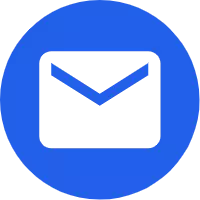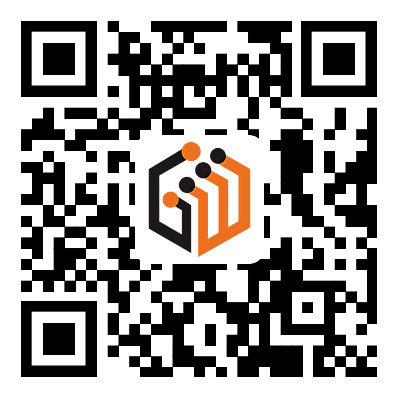Multifunktionales Wärmebildvisier
Dieses fortschrittliche multifunktionale Wärmebildvisier, hergestellt von Shenzhen Optical Microsemiconductor Technology Co, Ltd., ist ein kompaktes und leichtes multifunktionales Wärmebildvisier. Dank der fortschrittlichen Non-Block-Filmtechnologie zeichnet es sich durch hohe Empfindlichkeit, hohe Bildwiederholfrequenz und hohe Stabilität aus. Es kann rund um die Uhr alle Szenen abbilden und erkennen. Es wird bei der Aufklärungsbeobachtung, der Jagd im Freien, der Erkundung im Freien, der Sicherheit und Diebstahlsicherung, bei maritimen Operationen und bei der Durchführung verschiedener Anlässe wie Sondermissionen eingesetzt.
Anfrage absenden
Produktbeschreibung
Der Anwendungsbereich des multifunktionalen Wärmebildvisiers ist äußerst breit und mit der kontinuierlichen Weiterentwicklung und Popularisierung der Infrarottechnologie werden ständig neue Anwendungen entwickelt. Derzeit gibt es hauptsächlich die folgenden Anwendungskategorien. Wissenschaftliche Forschung, elektrische Ausrüstung, elektromechanische Ausrüstung, F&E-Qualitätskontrolle, Gebäudeinspektion, Militär und Sicherheit.
Merkmale des multifunktionalen Wärmebildvisiers
➢Hochauflösender, ungekühlter Infrarotdetektor
➢Original importiertes hochauflösendes OLED-Farbdisplay (1024*768)
➢Design mit geringem Stromverbrauch, zwei 18650-Batterien können ≥8 Stunden ununterbrochen arbeiten
➢Einfache und schnelle Bedienung, benutzerfreundliche und benutzerfreundliche Oberfläche ➢Kurze Startzeit mit der Möglichkeit einer schnellen Beobachtung
➢Elektronische Zoomfunktion zur Verbesserung der Zielgenauigkeit
➢ Anti-Licht-Leckage-Brillendesign, gute Verdeckung
➢5 Cross-Cursor-Differenzierungsstile, 4 Differenzierungsfarben, passen sich an verschiedene Geräte an
➢Schutzart IP67, regensicher, hohe Zuverlässigkeit, langlebige Struktur
➢Aufrüstbares Laserentfernungsmodul
➢Original importiertes hochauflösendes OLED-Farbdisplay (1024*768)
➢Design mit geringem Stromverbrauch, zwei 18650-Batterien können ≥8 Stunden ununterbrochen arbeiten
➢Einfache und schnelle Bedienung, benutzerfreundliche und benutzerfreundliche Oberfläche ➢Kurze Startzeit mit der Möglichkeit einer schnellen Beobachtung
➢Elektronische Zoomfunktion zur Verbesserung der Zielgenauigkeit
➢ Anti-Licht-Leckage-Brillendesign, gute Verdeckung
➢5 Cross-Cursor-Differenzierungsstile, 4 Differenzierungsfarben, passen sich an verschiedene Geräte an
➢Schutzart IP67, regensicher, hohe Zuverlässigkeit, langlebige Struktur
➢Aufrüstbares Laserentfernungsmodul
Spezifikation des multifunktionalen Wärmebildvisiers
| Produktname | Multifunktionales Wärmebildvisier |
| Detektortyp | Ungekühlte Infrarotdetektoren |
| Arbeitsband | 8~14μm |
| Auflösung (Pixel) | 384×288/640×512 (12μm) |
| Brennweite | 35 mm, 40 mm (F1.0) |
| Okular | 0,39-Zoll-HD-OLED |
| Monitorauflösung | 1024*768 |
| Fadenkreuz-Differenzierungsstil | 5 Typen |
| Bildmodus | Weiß heiß, Schwarz heiß, Rot heiß, Falschfarbe, Himmel, Schlaganfall |
| elektronischer Zoom | 1X/2X/4X |
| Akku-Typ | 18650, 3,7 V Lithiumbatterie × 2 (austauschbar) |
| Externer Videoausgang | Analoges PAL-Video |
| Kontinuierliche Arbeitszeit | ≥8 Stunden |
| Betriebstemperatur | -40°C~60°C |
| Gewicht | ≤610 g (42-mm-Objektiv ohne Akku und Halterung) |
| Größe | 176 mm (Länge) × 80 mm (Breite) × 72 mm (einschließlich Halterungshöhe). |
| Schlagfestigkeit | 6000 Joule |
| Entfernungsmodul | externe Anzeige |
1 Vor Gebrauch vorbereiten
1.1 Auspacken
Vor der Verwendung dieses Produkts müssen zunächst die folgenden Vorgänge durchgeführt werden:
➢ Öffnen Sie den Verpackungskarton und entnehmen Sie die Geräte und Teile. ➢ Stellen Sie sicher, dass kein Zubehör fehlt.
➢ Stellen Sie sicher, dass die Schnittstelle, das Gehäuse, die Objektivlinse und die Bedientasten des Geräts nicht beschädigt sind.
➢ Stellen Sie sicher, dass alle Objektivokulare sauber sind und normal verwendet werden können. Hinweis: Sollte Zubehör fehlen oder beschädigt sein, wenden Sie sich bitte rechtzeitig an den Kundendienst.
1.2 Batterieinstallation
1.1.1 Batteriebeschreibung
1. Produktname: 18650 Lithiumbatterie
2. Menge: 2 Knoten
3. Arbeitsspannung: 3,7 V
1.1.2 Installation
1. Bitte verwenden Sie einen 18650 Lithium-Ionen-Akku mit einer Nennspannung von 3,7 V.
2. Schrauben Sie den Batteriedeckel gegen den Uhrzeigersinn ab, stecken Sie die Plus- und Minuspole der Batterie entsprechend der Markierung in das Batteriefach und ziehen Sie den Batteriedeckel fest.
Hinweis: Es ist strengstens verboten, die Batterie umgekehrt einzubauen. Der durch den umgekehrten Einbau verursachte Geräteschaden geht zu Lasten des Kunden.
1.3 Fokus
1. Wählen Sie ein für die aktuelle Umgebung geeignetes Objektiv und drehen Sie das Objektiv auf unendlich.
2. Richten Sie das Ziel aus und drehen Sie das Objektiv, um die Klarheit des Bildes so anzupassen, dass das Ziel am klarsten erreicht wird.
Vor der Verwendung dieses Produkts müssen zunächst die folgenden Vorgänge durchgeführt werden:
➢ Öffnen Sie den Verpackungskarton und entnehmen Sie die Geräte und Teile. ➢ Stellen Sie sicher, dass kein Zubehör fehlt.
➢ Stellen Sie sicher, dass die Schnittstelle, das Gehäuse, die Objektivlinse und die Bedientasten des Geräts nicht beschädigt sind.
➢ Stellen Sie sicher, dass alle Objektivokulare sauber sind und normal verwendet werden können. Hinweis: Sollte Zubehör fehlen oder beschädigt sein, wenden Sie sich bitte rechtzeitig an den Kundendienst.
1.2 Batterieinstallation
1.1.1 Batteriebeschreibung
1. Produktname: 18650 Lithiumbatterie
2. Menge: 2 Knoten
3. Arbeitsspannung: 3,7 V
1.1.2 Installation
1. Bitte verwenden Sie einen 18650 Lithium-Ionen-Akku mit einer Nennspannung von 3,7 V.
2. Schrauben Sie den Batteriedeckel gegen den Uhrzeigersinn ab, stecken Sie die Plus- und Minuspole der Batterie entsprechend der Markierung in das Batteriefach und ziehen Sie den Batteriedeckel fest.
Hinweis: Es ist strengstens verboten, die Batterie umgekehrt einzubauen. Der durch den umgekehrten Einbau verursachte Geräteschaden geht zu Lasten des Kunden.
1.3 Fokus
1. Wählen Sie ein für die aktuelle Umgebung geeignetes Objektiv und drehen Sie das Objektiv auf unendlich.
2. Richten Sie das Ziel aus und drehen Sie das Objektiv, um die Klarheit des Bildes so anzupassen, dass das Ziel am klarsten erreicht wird.
2 Seiten

2.1 Hauptseite
Die erste Seite, die Sie sehen, wenn Sie das Gerät einschalten, ist die Hauptseite. Die Hauptseite besteht aus Koordinaten, elektronischem Kompass, Uhrzeit und anderen Informationen.

(1) Herrscher
➢ Elektronischer Kompass
➢ Kreuzcursor
(2) Statusleiste
Die Statusleiste zeigt den aktuellen Status des Systems:
➢ Batteriestand
➢ Modus
➢ Zeit
➢ Vergrößerung
3 Funktionen
31 Definition der Tastenfunktionen

 Hauptmenü-Aufwärtstaste/Vergrößerungs-Schnelltaste/Bild-in-Bild-Schnelltaste
Hauptmenü-Aufwärtstaste/Vergrößerungs-Schnelltaste/Bild-in-Bild-Schnelltaste
 Menütaste/Menü-Exit-Taste
Menütaste/Menü-Exit-Taste
 Hauptmenü-Abwärtstaste/Schnelltaste zum Umschalten des Modus
Hauptmenü-Abwärtstaste/Schnelltaste zum Umschalten des Modus
Drücken Sie kurz die Laser-Entfernungsmesstaste (optional) / Wertanpassungstaste
 Untermenü-Optionsschalter/Taste zum Erhöhen numerischer Werte
Untermenü-Optionsschalter/Taste zum Erhöhen numerischer Werte
 Ein-/Ausschalten/Ruhezustand
Ein-/Ausschalten/Ruhezustand
3.2 Detaillierte Funktionsbeschreibung
3.2.1 Ein-/Ausschalten
Schalten Sie die Maschine ein Durch kurzes Drücken der Taste schalten Sie die Maschine aus
Durch kurzes Drücken der Taste schalten Sie die Maschine aus Drücken Sie lange auf die Taste und schalten Sie die Maschine ein
Drücken Sie lange auf die Taste und schalten Sie die Maschine ein
Kurze Taste zum Einschlafen.
Drücken Sie kurz die Taste Um das Gerät einzuschalten, drücken Sie lange auf die Taste, um es auszuschalten, und drücken Sie kurz die Taste, um in den Ruhezustand zu wechseln, wenn es eingeschaltet ist.
Um das Gerät einzuschalten, drücken Sie lange auf die Taste, um es auszuschalten, und drücken Sie kurz die Taste, um in den Ruhezustand zu wechseln, wenn es eingeschaltet ist.
3.2.2 Menü
Warten Sie nach dem Einschalten etwa 10 Sekunden und drücken Sie im Doppelmodus der Hauptseite kurz die Taste, um das Hauptmenü aufzurufen
eins. Anschließend können Sie durch kurzes Drücken der Auf- und Ab-Tasten die verschiedenen Optionen im Hauptmenü verschieben und umschalten. Wie in Abbildung 4-2 dargestellt.

3.2.3 Sprache
Drücken Sie kurz die Taste Um das Hauptmenü aufzurufen, drücken Sie kurz die Taste
Um das Hauptmenü aufzurufen, drücken Sie kurz die Taste Drücken Sie nach unten, um „Sprache“ auszuwählen, und drücken Sie kurz die Taste
Drücken Sie nach unten, um „Sprache“ auszuwählen, und drücken Sie kurz die Taste
Taste zum Wechseln der Sprache. Wie in Abbildung 4-3 dargestellt:

3.2.4 Laserentfernungsmessung (optional)
Drücken Sie kurz die Taste Um das Hauptmenü aufzurufen, drücken Sie kurz die Taste
Um das Hauptmenü aufzurufen, drücken Sie kurz die Taste nach unten, wählen Sie „Entfernungsmessung“, drücken Sie kurz die Taste
nach unten, wählen Sie „Entfernungsmessung“, drücken Sie kurz die Taste
Taste zum Umschalten der Distanzeinheit. Wie in Abbildung 4-4 dargestellt:

3.2.5 Hotspot-Verfolgung
Drücken Sie kurz die Taste Um das Hauptmenü aufzurufen, drücken Sie kurz die Taste
Um das Hauptmenü aufzurufen, drücken Sie kurz die Taste nach unten, „Hot-Spot-Tracking“ auswählen, kurz drücken
nach unten, „Hot-Spot-Tracking“ auswählen, kurz drücken
Drücken Sie die Taste, um den Schalter umzuschalten. Wie in Abbildung 4-5 dargestellt:

3.2.6 Bild im Bild
Drücken Sie kurz die Taste Um das Hauptmenü aufzurufen, drücken Sie kurz die Taste
Um das Hauptmenü aufzurufen, drücken Sie kurz die Taste nach unten, um „Bild in Bild“ auszuwählen, kurz drücken
nach unten, um „Bild in Bild“ auszuwählen, kurz drücken
Drücken Sie die Taste, um den Schalter umzuschalten. Wie in Abbildung 4-6 dargestellt:

3.2.7 Elektronischer Kompass
Drücken Sie kurz die Taste Um das Hauptmenü aufzurufen, drücken Sie kurz die Taste
Um das Hauptmenü aufzurufen, drücken Sie kurz die Taste nach unten, wählen Sie „elektronischer Kompass“ und drücken Sie kurz
nach unten, wählen Sie „elektronischer Kompass“ und drücken Sie kurz
Drücken Sie kurz die Taste, um zum Untermenü „Kompass“ sowie zu den Schwenk- und Neigungsschalteroptionen zu wechseln um den Schalter umzuschalten. wie im Bild gezeigt
um den Schalter umzuschalten. wie im Bild gezeigt

3.2.8 Bildanpassung
Drücken Sie kurz die Taste Um das Hauptmenü aufzurufen, drücken Sie kurz die Taste
Um das Hauptmenü aufzurufen, drücken Sie kurz die Taste nach unten, wählen Sie „Bildanpassung“ und drücken Sie kurz
nach unten, wählen Sie „Bildanpassung“ und drücken Sie kurz
Drücken Sie die Taste, um in das Untermenü zu wechseln, gefolgt von der Kontrasteinstellung, der Helligkeitseinstellung und dem Wechsel des Bildmodus.
Drücken Sie den Knopf wechseln und anpassen. Wie in Abbildung 4-8 dargestellt:
wechseln und anpassen. Wie in Abbildung 4-8 dargestellt:

3.2.9 Anpassung der Schärfungsstufe
Drücken Sie kurz die Taste Um das Hauptmenü aufzurufen, drücken Sie kurz die Taste nach unten, um „Sharp Level Adjustment“ auszuwählen
Um das Hauptmenü aufzurufen, drücken Sie kurz die Taste nach unten, um „Sharp Level Adjustment“ auszuwählen
Drücken Sie den Knopf um den Schärfegrad anzupassen. Wie in Abbildung 4-9 dargestellt:
um den Schärfegrad anzupassen. Wie in Abbildung 4-9 dargestellt:

3.2.10 Blindelementkompensation
Drücken Sie kurz die Taste um das Hauptmenü aufzurufen. Drücken Sie kurz die Abwärtstaste
um das Hauptmenü aufzurufen. Drücken Sie kurz die Abwärtstaste um „Blindelementkompensation“ auszuwählen. Bedienung: Wählen Sie die Kurztaste für die manuelle Kompensation
um „Blindelementkompensation“ auszuwählen. Bedienung: Wählen Sie die Kurztaste für die manuelle Kompensation , Passen Sie die X- und Y-Achse an das Jalousieelement an
, Passen Sie die X- und Y-Achse an das Jalousieelement an
Position, führen Sie dann die Blindelementeliminierung gemäß den Optionen durch und speichern Sie sie. Wie in Abbildung 4-10 dargestellt:

3.2.11 Werkseinstellungen wiederherstellen
Drücken Sie kurz die Taste Um das Hauptmenü aufzurufen, drücken Sie kurz die Abwärtstaste
Um das Hauptmenü aufzurufen, drücken Sie kurz die Abwärtstaste , wählen Sie „Werkseinstellungen wiederherstellen“, drücken Sie kurz die Taste, nachdem die Eingabeaufforderung erscheint, drücken Sie kurz die Taste
, wählen Sie „Werkseinstellungen wiederherstellen“, drücken Sie kurz die Taste, nachdem die Eingabeaufforderung erscheint, drücken Sie kurz die Taste erneut, um die Wiederherstellung zu bestätigen. Wie in Abbildung 4-11 dargestellt:
erneut, um die Wiederherstellung zu bestätigen. Wie in Abbildung 4-11 dargestellt:

3.2.12 Zeiteinstellung
Drücken Sie kurz die Taste Um das Hauptmenü aufzurufen, drücken Sie kurz die Taste, um „Zeiteinstellung“ auszuwählen, und drücken Sie kurz die Taste
Um das Hauptmenü aufzurufen, drücken Sie kurz die Taste, um „Zeiteinstellung“ auszuwählen, und drücken Sie kurz die Taste Um zum Untermenü mit Optionen zur Kalender- und Zeitanpassung zu wechseln, drücken Sie kurz die Taste
Um zum Untermenü mit Optionen zur Kalender- und Zeitanpassung zu wechseln, drücken Sie kurz die Taste auswählen, nach oben
Zum Anpassen nach unten drücken. Wie in Abbildung 4-12 dargestellt:
auswählen, nach oben
Zum Anpassen nach unten drücken. Wie in Abbildung 4-12 dargestellt:

3.3 Cross-Cursor-Korrektur
3.3.1 Pistolentypspeicher
Drücken Sie lange auf die Taste Um das Kreuzcursor-Einstellmenü aufzurufen, drücken Sie kurz die Abwärtstaste, um „Auswahl des Pistolentyps“ auszuwählen, und drücken Sie kurz die Taste
Um das Kreuzcursor-Einstellmenü aufzurufen, drücken Sie kurz die Abwärtstaste, um „Auswahl des Pistolentyps“ auszuwählen, und drücken Sie kurz die Taste um den Waffentyp zu wechseln. Wie in Abbildung 4-13 dargestellt:
um den Waffentyp zu wechseln. Wie in Abbildung 4-13 dargestellt:

3.3.2 X-Achsen-Koordinatenanpassung
Drücken Sie lange auf die Taste Um das Kreuzcursor-Einstellungsmenü aufzurufen, drücken Sie kurz die Abwärtstaste, um „X-Achse“ auszuwählen, und drücken Sie kurz die Taste, um
Um das Kreuzcursor-Einstellungsmenü aufzurufen, drücken Sie kurz die Abwärtstaste, um „X-Achse“ auszuwählen, und drücken Sie kurz die Taste, um Passen Sie die X-Achsen-Koordinatenposition des Kreuzcursors an. Wie in Abbildung 4-14 dargestellt:
Passen Sie die X-Achsen-Koordinatenposition des Kreuzcursors an. Wie in Abbildung 4-14 dargestellt:

3.3.3 Y-Achsen-Koordinatenanpassung
Drücken Sie lange auf die Taste Um das Kreuzcursor-Einstellmenü aufzurufen, drücken Sie kurz die Abwärtstaste, um „Y-Achse“ auszuwählen, und drücken Sie dann kurz die Taste
Um das Kreuzcursor-Einstellmenü aufzurufen, drücken Sie kurz die Abwärtstaste, um „Y-Achse“ auszuwählen, und drücken Sie dann kurz die Taste
 um die Y-Achsen-Koordinatenposition des Kreuzcursors anzupassen. Wie in Abbildung 4-15 dargestellt:
um die Y-Achsen-Koordinatenposition des Kreuzcursors anzupassen. Wie in Abbildung 4-15 dargestellt:

3.3.4 Anpassen des Fadenkreuzstils des Kreuzcursors
Drücken Sie lange auf die Taste Um das Kreuzcursor-Einstellungsmenü aufzurufen, drücken Sie kurz die Abwärtstaste
Um das Kreuzcursor-Einstellungsmenü aufzurufen, drücken Sie kurz die Abwärtstaste Um „Absehenstil“ auszuwählen, drücken Sie kurz die Taste, um den Stil zu wechseln. Wie in Abbildung 4-16 dargestellt:
Um „Absehenstil“ auszuwählen, drücken Sie kurz die Taste, um den Stil zu wechseln. Wie in Abbildung 4-16 dargestellt:

3.3.4 Farbanpassung des Kreuzcursors
Drücken Sie lange auf die Taste Um das Kreuzcursor-Einstellmenü aufzurufen, drücken Sie kurz die Abwärtstaste, um „Farbe“ auszuwählen, und drücken Sie kurz die Taste
Um das Kreuzcursor-Einstellmenü aufzurufen, drücken Sie kurz die Abwärtstaste, um „Farbe“ auszuwählen, und drücken Sie kurz die Taste um die Farbe des Kreuzcursors zu ändern. Wie in Abbildung 4-17 dargestellt:
um die Farbe des Kreuzcursors zu ändern. Wie in Abbildung 4-17 dargestellt:

3.3.4 Stilspeicherung
Drücken Sie lange auf die Taste Um das Kreuzcursor-Einstellungsmenü aufzurufen, drücken Sie kurz die Abwärtstaste, um „Einstellungen speichern“ auszuwählen. Die Standardeinstellung ist „Y“. Drücken Sie kurz die Taste
Um das Kreuzcursor-Einstellungsmenü aufzurufen, drücken Sie kurz die Abwärtstaste, um „Einstellungen speichern“ auszuwählen. Die Standardeinstellung ist „Y“. Drücken Sie kurz die Taste Zum Speichern wurde der korrigierte und angepasste Kreuzcursorstil gespeichert. Taste kurz drücken
Zum Speichern wurde der korrigierte und angepasste Kreuzcursorstil gespeichert. Taste kurz drücken wenn nicht, um zu sparen. Wie in Abbildung 4-18 dargestellt:
wenn nicht, um zu sparen. Wie in Abbildung 4-18 dargestellt:

3.3.5 Zurück zur Hauptoberfläche
Drücken Sie kurz die Taste um das Menü zu verlassen und zur Hauptoberfläche zu gelangen.
um das Menü zu verlassen und zur Hauptoberfläche zu gelangen.
Die erste Seite, die Sie sehen, wenn Sie das Gerät einschalten, ist die Hauptseite. Die Hauptseite besteht aus Koordinaten, elektronischem Kompass, Uhrzeit und anderen Informationen.

(1) Herrscher
➢ Elektronischer Kompass
➢ Kreuzcursor
(2) Statusleiste
Die Statusleiste zeigt den aktuellen Status des Systems:
➢ Batteriestand
➢ Modus
➢ Zeit
➢ Vergrößerung
3 Funktionen
31 Definition der Tastenfunktionen

 Hauptmenü-Aufwärtstaste/Vergrößerungs-Schnelltaste/Bild-in-Bild-Schnelltaste
Hauptmenü-Aufwärtstaste/Vergrößerungs-Schnelltaste/Bild-in-Bild-Schnelltaste Menütaste/Menü-Exit-Taste
Menütaste/Menü-Exit-Taste Hauptmenü-Abwärtstaste/Schnelltaste zum Umschalten des Modus
Hauptmenü-Abwärtstaste/Schnelltaste zum Umschalten des ModusDrücken Sie kurz die Laser-Entfernungsmesstaste (optional) / Wertanpassungstaste
 Untermenü-Optionsschalter/Taste zum Erhöhen numerischer Werte
Untermenü-Optionsschalter/Taste zum Erhöhen numerischer Werte Ein-/Ausschalten/Ruhezustand
Ein-/Ausschalten/Ruhezustand3.2 Detaillierte Funktionsbeschreibung
3.2.1 Ein-/Ausschalten
Schalten Sie die Maschine ein
 Durch kurzes Drücken der Taste schalten Sie die Maschine aus
Durch kurzes Drücken der Taste schalten Sie die Maschine aus Drücken Sie lange auf die Taste und schalten Sie die Maschine ein
Drücken Sie lange auf die Taste und schalten Sie die Maschine ein
Kurze Taste zum Einschlafen.
Drücken Sie kurz die Taste
 Um das Gerät einzuschalten, drücken Sie lange auf die Taste, um es auszuschalten, und drücken Sie kurz die Taste, um in den Ruhezustand zu wechseln, wenn es eingeschaltet ist.
Um das Gerät einzuschalten, drücken Sie lange auf die Taste, um es auszuschalten, und drücken Sie kurz die Taste, um in den Ruhezustand zu wechseln, wenn es eingeschaltet ist.3.2.2 Menü
Warten Sie nach dem Einschalten etwa 10 Sekunden und drücken Sie im Doppelmodus der Hauptseite kurz die Taste, um das Hauptmenü aufzurufen
eins. Anschließend können Sie durch kurzes Drücken der Auf- und Ab-Tasten die verschiedenen Optionen im Hauptmenü verschieben und umschalten. Wie in Abbildung 4-2 dargestellt.

3.2.3 Sprache
Drücken Sie kurz die Taste
 Um das Hauptmenü aufzurufen, drücken Sie kurz die Taste
Um das Hauptmenü aufzurufen, drücken Sie kurz die Taste Drücken Sie nach unten, um „Sprache“ auszuwählen, und drücken Sie kurz die Taste
Drücken Sie nach unten, um „Sprache“ auszuwählen, und drücken Sie kurz die TasteTaste zum Wechseln der Sprache. Wie in Abbildung 4-3 dargestellt:

3.2.4 Laserentfernungsmessung (optional)
Drücken Sie kurz die Taste
 Um das Hauptmenü aufzurufen, drücken Sie kurz die Taste
Um das Hauptmenü aufzurufen, drücken Sie kurz die Taste nach unten, wählen Sie „Entfernungsmessung“, drücken Sie kurz die Taste
nach unten, wählen Sie „Entfernungsmessung“, drücken Sie kurz die TasteTaste zum Umschalten der Distanzeinheit. Wie in Abbildung 4-4 dargestellt:

3.2.5 Hotspot-Verfolgung
Drücken Sie kurz die Taste
 Um das Hauptmenü aufzurufen, drücken Sie kurz die Taste
Um das Hauptmenü aufzurufen, drücken Sie kurz die Taste nach unten, „Hot-Spot-Tracking“ auswählen, kurz drücken
nach unten, „Hot-Spot-Tracking“ auswählen, kurz drückenDrücken Sie die Taste, um den Schalter umzuschalten. Wie in Abbildung 4-5 dargestellt:

3.2.6 Bild im Bild
Drücken Sie kurz die Taste
 Um das Hauptmenü aufzurufen, drücken Sie kurz die Taste
Um das Hauptmenü aufzurufen, drücken Sie kurz die Taste nach unten, um „Bild in Bild“ auszuwählen, kurz drücken
nach unten, um „Bild in Bild“ auszuwählen, kurz drückenDrücken Sie die Taste, um den Schalter umzuschalten. Wie in Abbildung 4-6 dargestellt:

3.2.7 Elektronischer Kompass
Drücken Sie kurz die Taste
 Um das Hauptmenü aufzurufen, drücken Sie kurz die Taste
Um das Hauptmenü aufzurufen, drücken Sie kurz die Taste nach unten, wählen Sie „elektronischer Kompass“ und drücken Sie kurz
nach unten, wählen Sie „elektronischer Kompass“ und drücken Sie kurzDrücken Sie kurz die Taste, um zum Untermenü „Kompass“ sowie zu den Schwenk- und Neigungsschalteroptionen zu wechseln
 um den Schalter umzuschalten. wie im Bild gezeigt
um den Schalter umzuschalten. wie im Bild gezeigt
3.2.8 Bildanpassung
Drücken Sie kurz die Taste
 Um das Hauptmenü aufzurufen, drücken Sie kurz die Taste
Um das Hauptmenü aufzurufen, drücken Sie kurz die Taste nach unten, wählen Sie „Bildanpassung“ und drücken Sie kurz
nach unten, wählen Sie „Bildanpassung“ und drücken Sie kurzDrücken Sie die Taste, um in das Untermenü zu wechseln, gefolgt von der Kontrasteinstellung, der Helligkeitseinstellung und dem Wechsel des Bildmodus.
Drücken Sie den Knopf
 wechseln und anpassen. Wie in Abbildung 4-8 dargestellt:
wechseln und anpassen. Wie in Abbildung 4-8 dargestellt:
3.2.9 Anpassung der Schärfungsstufe
Drücken Sie kurz die Taste
 Um das Hauptmenü aufzurufen, drücken Sie kurz die Taste nach unten, um „Sharp Level Adjustment“ auszuwählen
Um das Hauptmenü aufzurufen, drücken Sie kurz die Taste nach unten, um „Sharp Level Adjustment“ auszuwählenDrücken Sie den Knopf
 um den Schärfegrad anzupassen. Wie in Abbildung 4-9 dargestellt:
um den Schärfegrad anzupassen. Wie in Abbildung 4-9 dargestellt:
3.2.10 Blindelementkompensation
Drücken Sie kurz die Taste
 um das Hauptmenü aufzurufen. Drücken Sie kurz die Abwärtstaste
um das Hauptmenü aufzurufen. Drücken Sie kurz die Abwärtstaste um „Blindelementkompensation“ auszuwählen. Bedienung: Wählen Sie die Kurztaste für die manuelle Kompensation
um „Blindelementkompensation“ auszuwählen. Bedienung: Wählen Sie die Kurztaste für die manuelle Kompensation , Passen Sie die X- und Y-Achse an das Jalousieelement an
, Passen Sie die X- und Y-Achse an das Jalousieelement anPosition, führen Sie dann die Blindelementeliminierung gemäß den Optionen durch und speichern Sie sie. Wie in Abbildung 4-10 dargestellt:

3.2.11 Werkseinstellungen wiederherstellen
Drücken Sie kurz die Taste
 Um das Hauptmenü aufzurufen, drücken Sie kurz die Abwärtstaste
Um das Hauptmenü aufzurufen, drücken Sie kurz die Abwärtstaste , wählen Sie „Werkseinstellungen wiederherstellen“, drücken Sie kurz die Taste, nachdem die Eingabeaufforderung erscheint, drücken Sie kurz die Taste
, wählen Sie „Werkseinstellungen wiederherstellen“, drücken Sie kurz die Taste, nachdem die Eingabeaufforderung erscheint, drücken Sie kurz die Taste erneut, um die Wiederherstellung zu bestätigen. Wie in Abbildung 4-11 dargestellt:
erneut, um die Wiederherstellung zu bestätigen. Wie in Abbildung 4-11 dargestellt:
3.2.12 Zeiteinstellung
Drücken Sie kurz die Taste
 Um das Hauptmenü aufzurufen, drücken Sie kurz die Taste, um „Zeiteinstellung“ auszuwählen, und drücken Sie kurz die Taste
Um das Hauptmenü aufzurufen, drücken Sie kurz die Taste, um „Zeiteinstellung“ auszuwählen, und drücken Sie kurz die Taste Um zum Untermenü mit Optionen zur Kalender- und Zeitanpassung zu wechseln, drücken Sie kurz die Taste
Um zum Untermenü mit Optionen zur Kalender- und Zeitanpassung zu wechseln, drücken Sie kurz die Taste auswählen, nach oben
Zum Anpassen nach unten drücken. Wie in Abbildung 4-12 dargestellt:
auswählen, nach oben
Zum Anpassen nach unten drücken. Wie in Abbildung 4-12 dargestellt:
3.3 Cross-Cursor-Korrektur
3.3.1 Pistolentypspeicher
Drücken Sie lange auf die Taste
 Um das Kreuzcursor-Einstellmenü aufzurufen, drücken Sie kurz die Abwärtstaste, um „Auswahl des Pistolentyps“ auszuwählen, und drücken Sie kurz die Taste
Um das Kreuzcursor-Einstellmenü aufzurufen, drücken Sie kurz die Abwärtstaste, um „Auswahl des Pistolentyps“ auszuwählen, und drücken Sie kurz die Taste um den Waffentyp zu wechseln. Wie in Abbildung 4-13 dargestellt:
um den Waffentyp zu wechseln. Wie in Abbildung 4-13 dargestellt:
3.3.2 X-Achsen-Koordinatenanpassung
Drücken Sie lange auf die Taste
 Um das Kreuzcursor-Einstellungsmenü aufzurufen, drücken Sie kurz die Abwärtstaste, um „X-Achse“ auszuwählen, und drücken Sie kurz die Taste, um
Um das Kreuzcursor-Einstellungsmenü aufzurufen, drücken Sie kurz die Abwärtstaste, um „X-Achse“ auszuwählen, und drücken Sie kurz die Taste, um Passen Sie die X-Achsen-Koordinatenposition des Kreuzcursors an. Wie in Abbildung 4-14 dargestellt:
Passen Sie die X-Achsen-Koordinatenposition des Kreuzcursors an. Wie in Abbildung 4-14 dargestellt:
3.3.3 Y-Achsen-Koordinatenanpassung
Drücken Sie lange auf die Taste
 Um das Kreuzcursor-Einstellmenü aufzurufen, drücken Sie kurz die Abwärtstaste, um „Y-Achse“ auszuwählen, und drücken Sie dann kurz die Taste
Um das Kreuzcursor-Einstellmenü aufzurufen, drücken Sie kurz die Abwärtstaste, um „Y-Achse“ auszuwählen, und drücken Sie dann kurz die Taste
 um die Y-Achsen-Koordinatenposition des Kreuzcursors anzupassen. Wie in Abbildung 4-15 dargestellt:
um die Y-Achsen-Koordinatenposition des Kreuzcursors anzupassen. Wie in Abbildung 4-15 dargestellt:
3.3.4 Anpassen des Fadenkreuzstils des Kreuzcursors
Drücken Sie lange auf die Taste
 Um das Kreuzcursor-Einstellungsmenü aufzurufen, drücken Sie kurz die Abwärtstaste
Um das Kreuzcursor-Einstellungsmenü aufzurufen, drücken Sie kurz die Abwärtstaste Um „Absehenstil“ auszuwählen, drücken Sie kurz die Taste, um den Stil zu wechseln. Wie in Abbildung 4-16 dargestellt:
Um „Absehenstil“ auszuwählen, drücken Sie kurz die Taste, um den Stil zu wechseln. Wie in Abbildung 4-16 dargestellt:
3.3.4 Farbanpassung des Kreuzcursors
Drücken Sie lange auf die Taste
 Um das Kreuzcursor-Einstellmenü aufzurufen, drücken Sie kurz die Abwärtstaste, um „Farbe“ auszuwählen, und drücken Sie kurz die Taste
Um das Kreuzcursor-Einstellmenü aufzurufen, drücken Sie kurz die Abwärtstaste, um „Farbe“ auszuwählen, und drücken Sie kurz die Taste um die Farbe des Kreuzcursors zu ändern. Wie in Abbildung 4-17 dargestellt:
um die Farbe des Kreuzcursors zu ändern. Wie in Abbildung 4-17 dargestellt:
3.3.4 Stilspeicherung
Drücken Sie lange auf die Taste
 Um das Kreuzcursor-Einstellungsmenü aufzurufen, drücken Sie kurz die Abwärtstaste, um „Einstellungen speichern“ auszuwählen. Die Standardeinstellung ist „Y“. Drücken Sie kurz die Taste
Um das Kreuzcursor-Einstellungsmenü aufzurufen, drücken Sie kurz die Abwärtstaste, um „Einstellungen speichern“ auszuwählen. Die Standardeinstellung ist „Y“. Drücken Sie kurz die Taste Zum Speichern wurde der korrigierte und angepasste Kreuzcursorstil gespeichert. Taste kurz drücken
Zum Speichern wurde der korrigierte und angepasste Kreuzcursorstil gespeichert. Taste kurz drücken wenn nicht, um zu sparen. Wie in Abbildung 4-18 dargestellt:
wenn nicht, um zu sparen. Wie in Abbildung 4-18 dargestellt:
3.3.5 Zurück zur Hauptoberfläche
Drücken Sie kurz die Taste
 um das Menü zu verlassen und zur Hauptoberfläche zu gelangen.
um das Menü zu verlassen und zur Hauptoberfläche zu gelangen. Hot-Tags: Multifunktionales Wärmebildvisier, China, Hersteller, Lieferanten, Fabrik, Hergestellt in China, Preis, Großhandel, Neueste, Fortgeschritten
Verwandte Kategorie
Micro OLED -Mikrosplay auf Siliziumbasis
Digitales Infrarot-Nachtsichtgerät
Wärmebild-Nachtsichtgerät
AR/MR-Brille
Anfrage absenden
Bitte zögern Sie nicht, Ihre Anfrage im untenstehenden Formular zu stellen. Wir werden Ihnen innerhalb von 24 Stunden antworten.